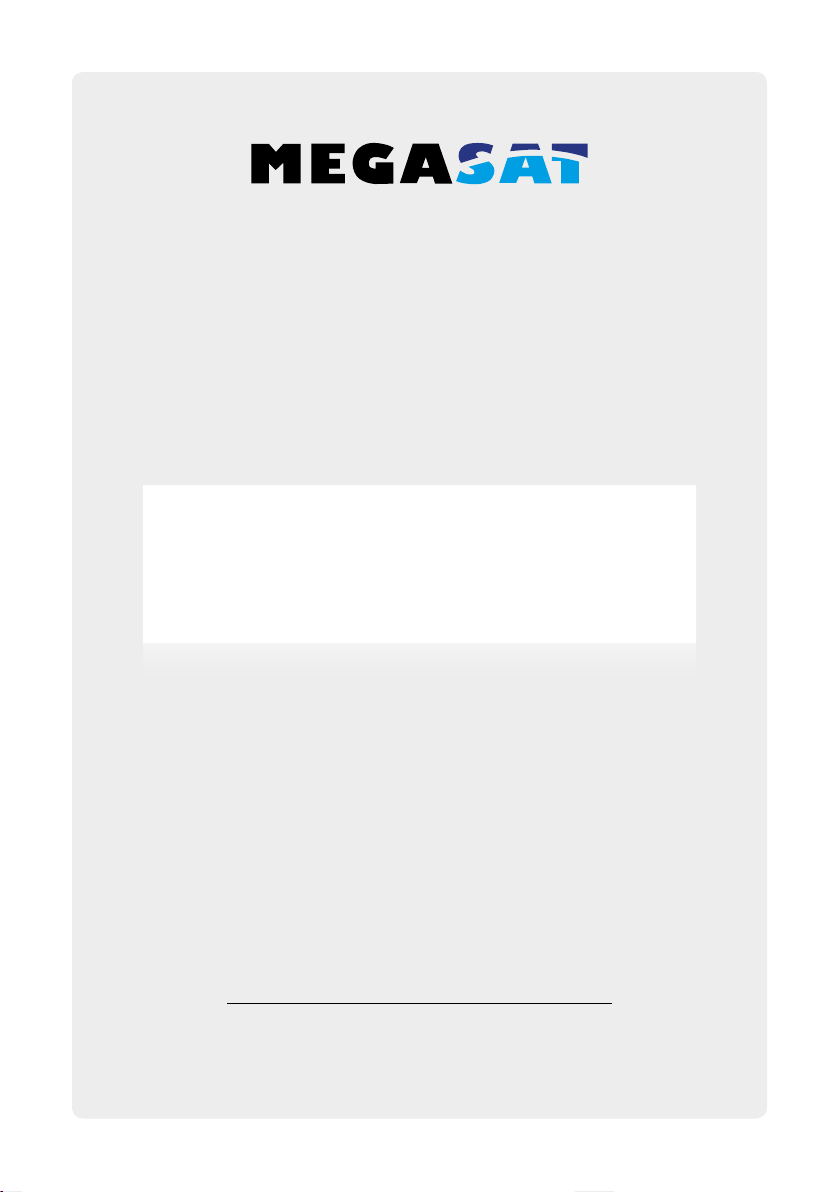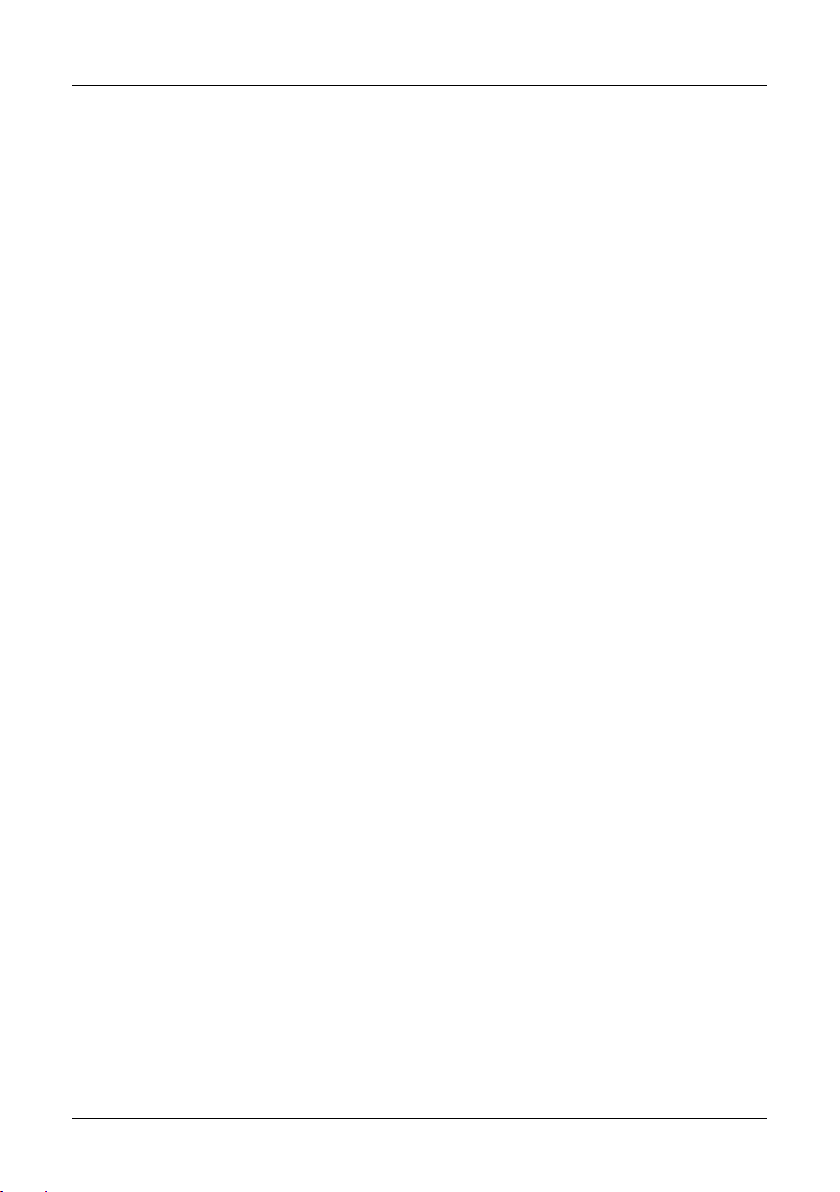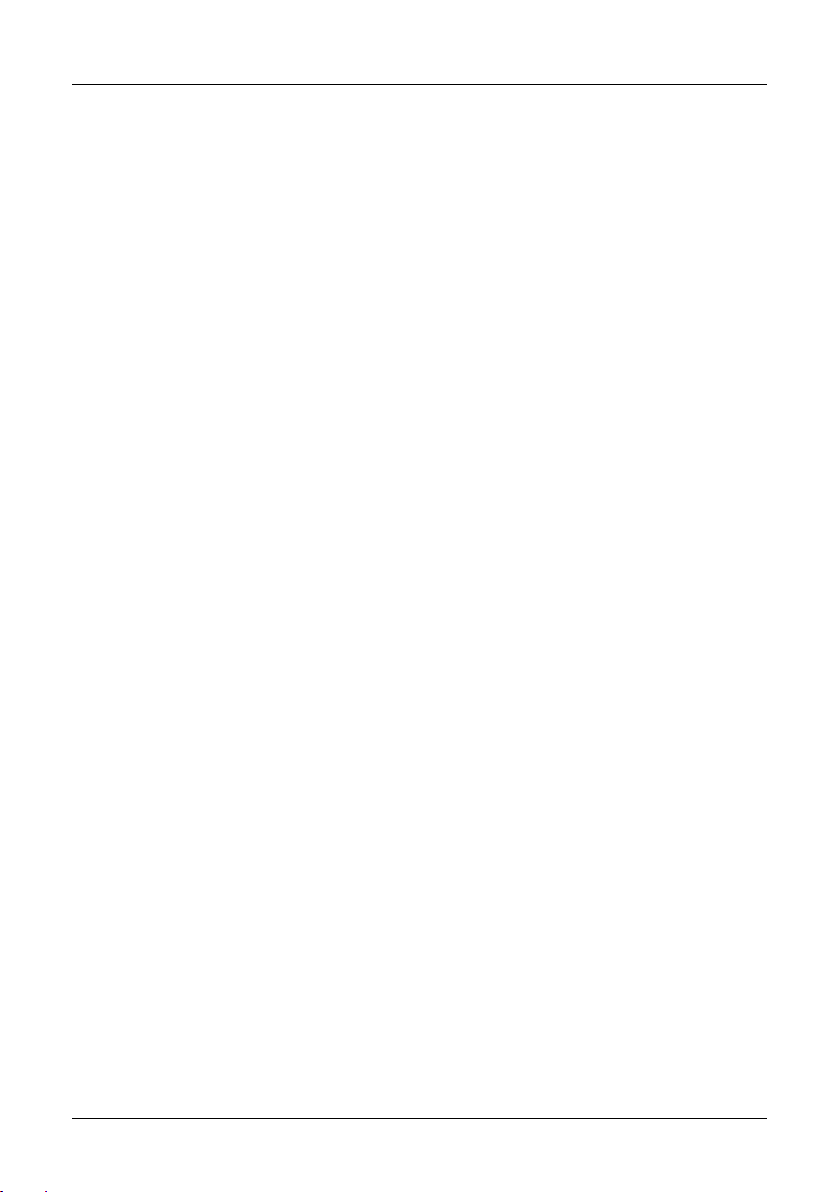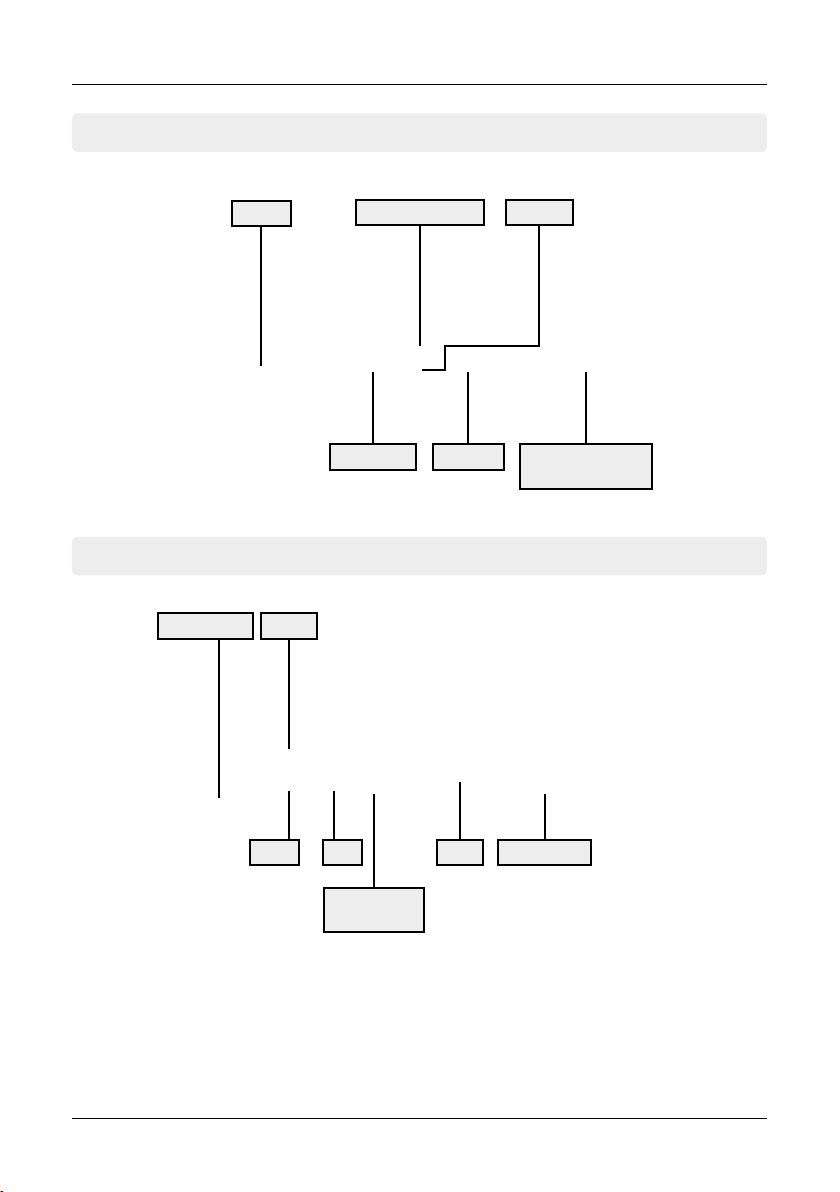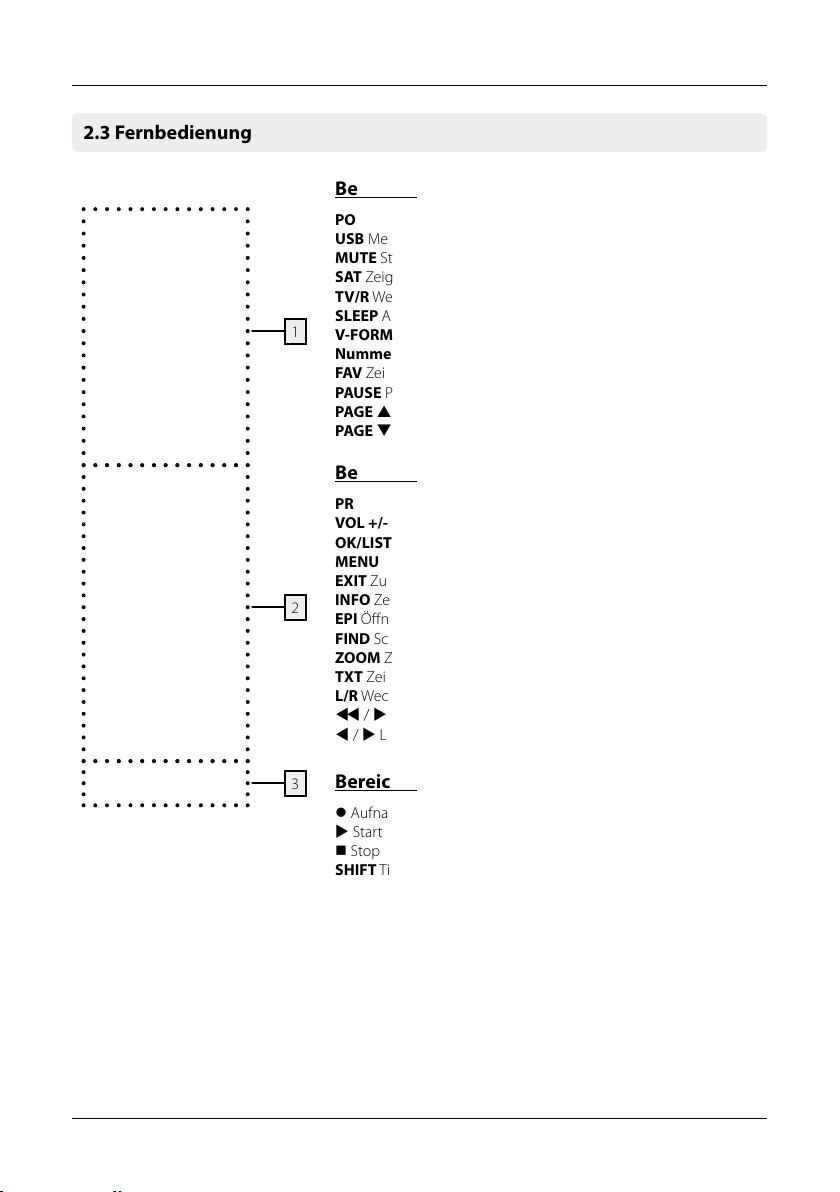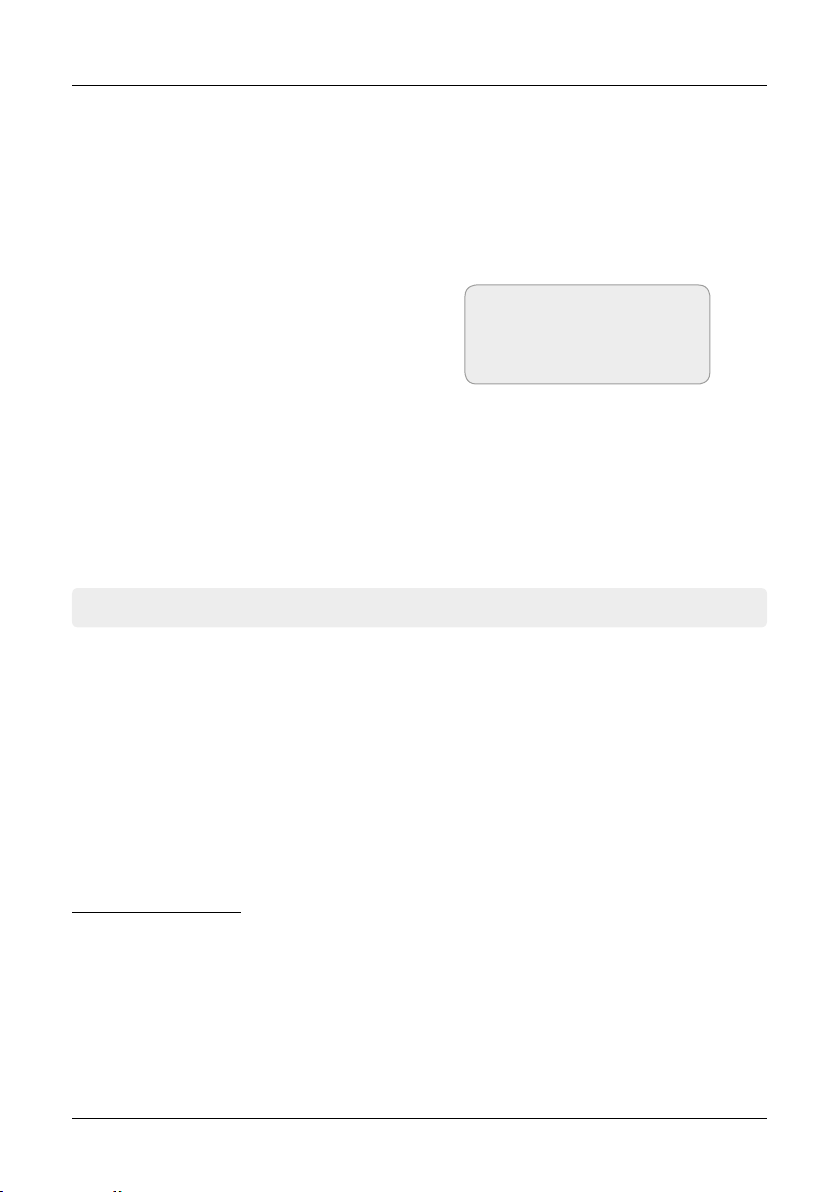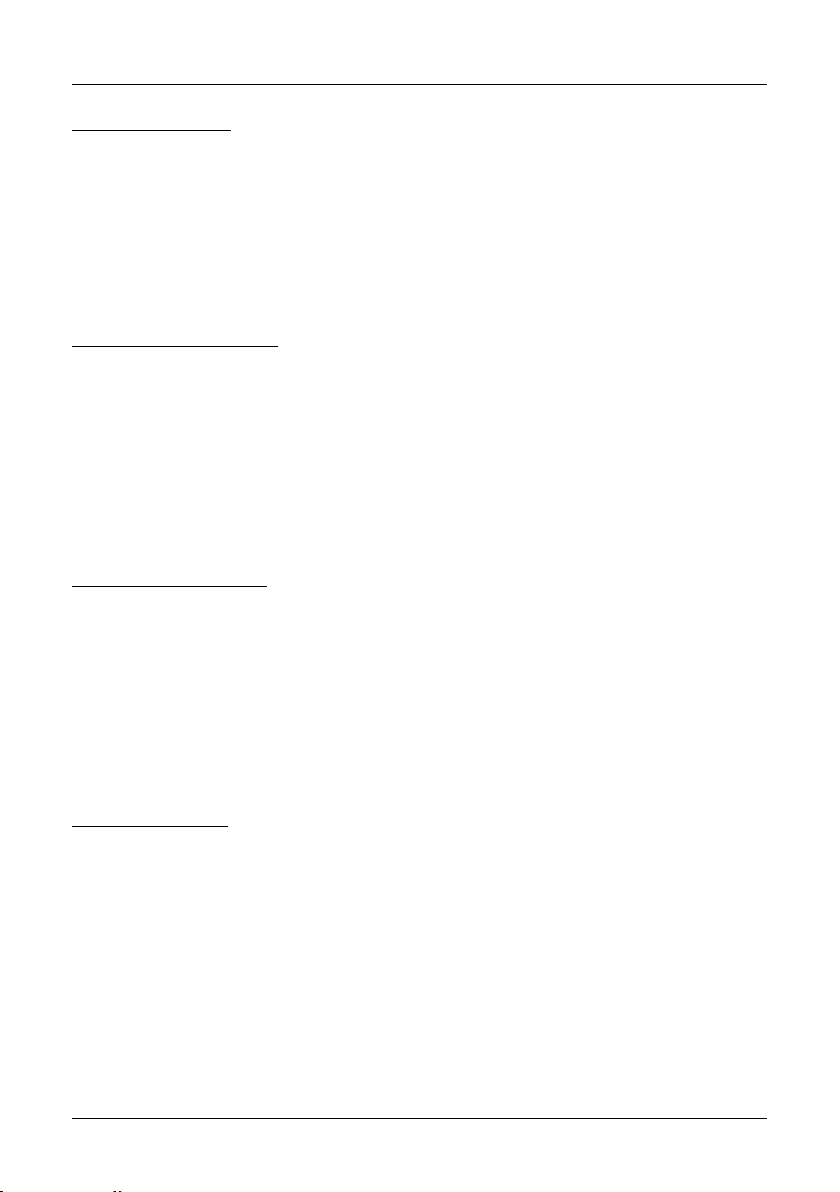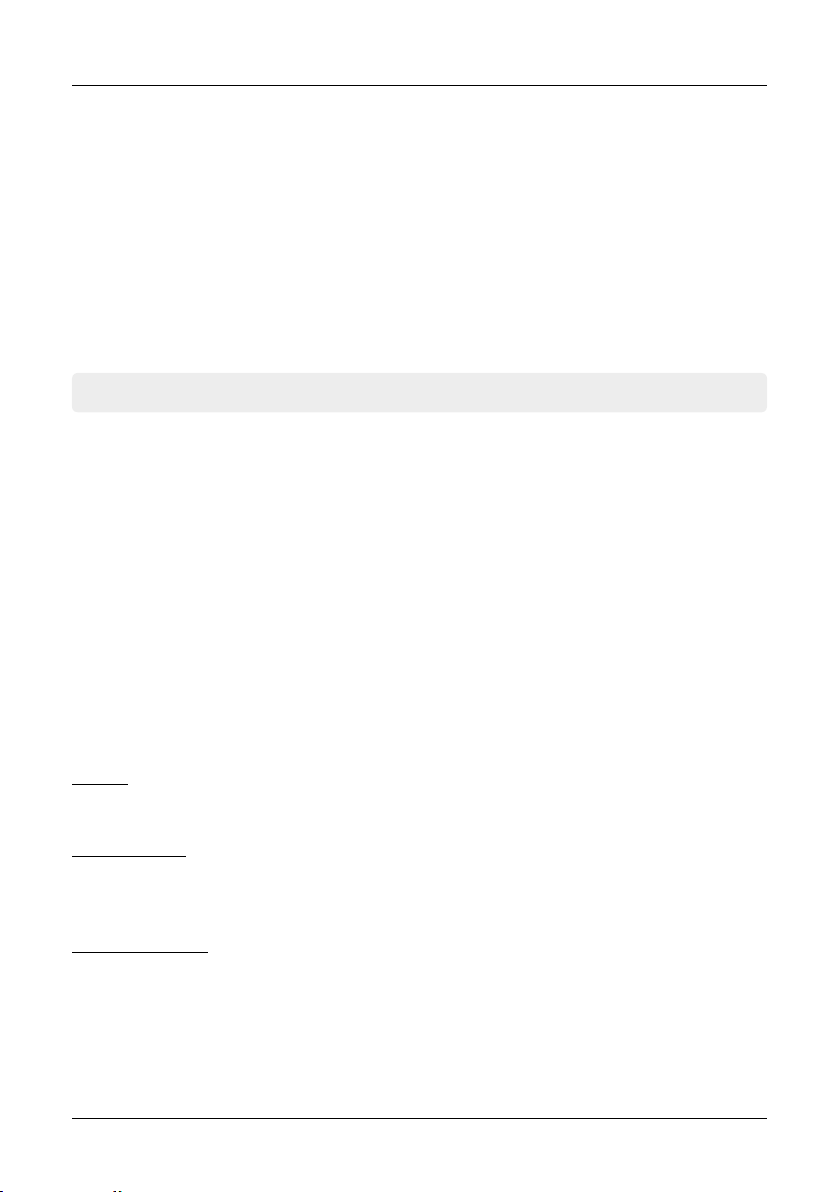09DEUTSCH
4. Hauptmenü
Programme sperren:
Drücken Sie die ROTE Taste auf der Fernbedienung, um„SPERREN“ zu aktivieren. Wählen
Sie das Programm aus, das Sie sperren möchten und drücken Sie OK. Sie werden aufge-
fordert, ein Passwort einzugeben. Standardmäßig: 0000.
Das Passwort kann unter dem Menüpunkt System-Einstellung -> Kindersicherung geän-
dert werden. Mit Exit können Sie das Menü verlassen. Ein Hinweis erscheint, ob die aktuelle
Liste überschrieben werden soll, oder ob Sie abbrechen wollen? Wählen Sie JA zur Bestäti-
gung oder NEIN um abzubrechen.
Programme überspringen:
Drücken Sie die GRÜNE Taste auf der Fernbedienung, um„SPRUNG“ zu aktivieren. Wäh-
len Sie das Programm aus, dass Sie überspringen möchten und drücken Sie OK. Die
ausgewählten Programme werden mit einem Pfeil-Symbol gekennzeichnet. Die mar-
kierten Programme werden von nun an in der Senderliste übersprungen, wenn Sie mit
den Navigationstasten auf der Fernbedienung die Programmliste durchblättern. Mit Exit
können Sie das Menü verlassen. Ein Hinweis erscheint, ob die aktuelle Liste überschrieben
werden soll, oder ob Sie abbrechen wollen? Wählen Sie JA zur Bestätigung oder NEIN um
abzubrechen.
Programme verschieben:
Drücken Sie die GELBE Taste auf der Fernbedienung, um „VERSCHIEBEN“ zu aktivieren.
Wählen Sie das Programm aus, dass Sie verschieben möchten und drücken Sie OK. Das
ausgewählte Programm wird mit einem Doppelpfeil-Symbol gekennzeichnet. Sie kön-
nen auch mehrere Programme gleichzeitig markieren. Gehen Sie nun mit den pq Tas-
ten an die gewünschte Position und drücken die GELBE Taste, um das oder die Programme
an diese Position zu verschieben. Mit Exit können Sie das Menü verlassen. Ein Hinweis er-
scheint, ob die aktuelle Liste überschrieben werden soll, oder ob Sie abbrechen wollen?
Wählen Sie JA zur Bestätigung oder NEIN um abzubrechen.
Programme ändern:
Drücken Sie die BLAUE Taste auf der Fernbedienung, um in das Untermenü„ÄNDERN“ zu
gelangen. Hier stehen Ihnen weitere Bearbeitungen zur Verfügung:
• Sortieren (ROTE Taste): Sortiert die Programme z.B. von A-Z, oder Z-A, ...
• Umbenennen (GRÜNE Taste): Bennent ein beliebiges Programm um. Nutzen Sie das
Tastenfeld auf dem Bildschirm, um die Buchstaben
oder Sonderzeichen einzugeben.
• Löschen (BLAUE Taste): Löscht ein markiertes Programm. Sie können auch
mehrere Programme markieren.